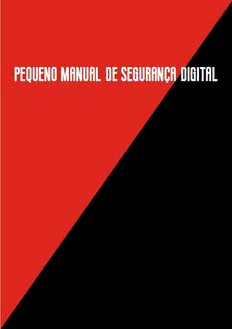
Pequeno manual de segurança digital PDF
Preview Pequeno manual de segurança digital
pequeno manual de segurança digital Pequeno manual de segurança digital PV Contents 6 Senhas 7 1 Computador pessoal 2 7 Redes sociais 7 1.1 Sistema operacional . . . . . . . 2 8 Boas práticas 7 1.2 Sistemas seguros . . . . . . . . 2 1.2.1 Ubuntu . . . . . . . . 2 9 Lembre-se 8 1.2.2 TAILS - máxima se- gurança e anonimidade . 2 10 Recursos adicionais 9 1.2.3 Segurança para Win- dows . . . . . . . . . 3 2 Armazenamento de arquivos se- guro 3 2.1 VeraCrypt . . . . . . . . . . . . 3 2.2 Armazenamento na nuvem . . . 4 2.3 Apagar arquivos . . . . . . . . 4 3 Acesso à internet 4 3.1 Tor . . . . . . . . . . . . . . . . 4 3.2 Mozilla Firefox . . . . . . . . . 4 3.3 VPN . . . . . . . . . . . . . . . 4 4 Contas de e-mail 5 4.1 Criptografia de ponta-a-ponta . 5 4.2 E-mails no desktop . . . . . . . 5 4.2.1 Usando Thunderbird + GnuPG + Enigmail . . . 5 4.2.2 Thunderbird . . 5 4.2.3 GnuPG . . . . . . . . . 6 4.2.4 Enigmail . . . . 6 5 Celular 6 5.1 Desbloqueio . . . . . . . . . . . 6 5.2 Criptografia . . . . . . . . . . . 6 5.3 Aplicativos de mensagem . . . . 6 5.4 VPN . . . . . . . . . . . . . . . 6 5.5 Navegadores . . . . . . . . . . . 7 1 1 Computador pessoal stalação. Siga o tutorial de instalação em inglês 1.1 Sistema operacional (https://tutorials.ubuntu.com/tutoria l/tutorial-install-ubuntu-desktop) ou Um sistema operacional (SO) é um software em português (http://ubuntu-manual.or queinicializaumcomputadoreomantémfun- g/?lang=pt_BR). Se precisar, o YouTube tem cionando e respondendo aos seus comandos. tutoriais de instalação em português. Os sistemas operacionais desempenham várias Mais instrucões em inglês sobre como migrar tarefas importantes, como executar aplica- de MacOS (https://tutorials.ubuntu tivos, manter interface de usuário, controlar .com/tutorial/tutorial-create-a-usb- armazenamento de arquivos, etc. Os sistemas stick-on-macos#0) e Windows (https: operacionais mais seguros são os de código //tutorials.ubuntu.com/tutorial/tuto abertodafamíliaLinux(Ubuntu, LinuxMint, rial-create-a-usb-stick-on-windows#0) Arch Linux, Fedora, Debian, etc). Eles re- para Ubuntu. querem um pouco de prática e habituacão, porém são inquestionavelmente melhores. Isso Antivírus: Comodo - gratuito não quer dizer que são imunes a ataques (es- https://www.comodo.com/home/intern pecialmente a ataques direcionados, ou seja, et-security/antivirus-for-linux.php aqueles em que você pessoalmente é a vítima Root kit hunter: Para instalar, digite no pretendida). Mas como a esmagadora maioria Terminal: de ataques não-direcionados (aqueles em que sudo apt install chkrootkit asvítimassãodeoportunidade)temcomoalvo usuários de Windows, usuários de Linux se en- Atualize seu Ubuntu com frequência. Digite contram, por definição, fora da mira. Se você no Terminal: tem um sistema operacional Linux munido sudo apt-get update deumanti-víruseumroot kit hunter vocêestá sudo apt-get upgrade bastante seguro. Sistemas operacionais da Apple tem um 1.2.2 TAILS - máxima segurança e bom custo-benefício em termos de usabilidade anonimidade e segurança, porém são menos seguros que Linux . Por último, sistemas operacionais Com o sistema operacional TAILS, você pode Windows são os mais fáceis para o usuário, criar um espaço digital anônimo, amnésico e porém são os menos seguros. Torna-se então seguro. E você nem precisa ter um computa- necessário tomar várias precaucões e medidas dorpróprioparausá-lo. OTAILSéumsistema adicionais. operacional portátil baseado em Linux, proje- tadoespecificamenteparaprivacidadepessoal. Você o instala em um DVD ou em um pen- 1.2 Sistemas seguros drive e pode inicializá-lo a partir de qualquer computador que desejar – seja Windows, Ap- 1.2.1 Ubuntu ple ou outro Linux. Para instalar Ubuntu, visite https://www. ubuntu.com/download/desktop e faça down- • O TAILS é um sistema amnésico, o que load do arquivo ISO (a versão mais atual significa que nenhum dado é armazenado é a 18.04.1 LTS). Lembre-se de optar por entre as sessões: toda vez que você o usa, criptografar o disco rígido na instalação do você tem um ambiente digital totalmente Ubuntu! Essa opção é oferecida durante a in- novo, sem informações de identificação 2 pessoal, independentemente de qual com- eracrypt-aprenda-a-criar-uma-zon putador você está usando. a-segura-no-seu-pc/ • Todasasconexõesdeinternetusadaspelo • Tornar extensões de arquivos visíveis TAILSsãoroteadaspelaTorNetwork, por- para evitar ser infectado por programas tanto, seu endereço de IP, localização e maliciosos (https://br.ccm.net/faq/3 atividade não podem ser monitorados por 5304-como-exibir-a-extensao-ocul terceiros (seu provedor de internet pode ta-de-arquivos-no-windows-10) ver que você está usando o Tor, mas não • Ativar Firewall consegue ver como você está usando. • Desinstalar bloatware (programas pré- • O endereço MAC do seu computador é instalados do Windows, raramente úteis) falsificado,oquesignificaquesuaconexão com a internet não possui um identifi- • Ativar SmartScreen (programa nativo cador de hardware reconhecível e exclu- que previne contra infecções de progra- sivo. mas maliciosos e tentativas de phishing online) • Extensõesdeprivacidade, comooHTTPS Everywhere, já vem pré-instaladas no Fire- • Escanear sistema frequentemente com fox para o TAILS. Windows Defender para detectar e re- mover programas maliciosos • OTAILSvemcomsoftwaredeprivacidade pré-instalado, como um cliente de e-mail • Desabilitar AutoPlay para evitar insta- PGP para enviar e-mails criptografados. lação automática de programas • O modo ”Camuflagem” faz com que sua 2 Armazenamento de ar- área de trabalho se pareça com uma área de trabalho do Windows, caso você não quivos seguro queira despertar suspeitas. 2.1 VeraCrypt Para instalar o TAILS, visite https://tails. boum.org/install/ e faça download do ar- VeraCrypt é um aplicativo gratuito que per- quivo ISO. A instalação é um processo longo, mite salvar e armazenar seus arquivos através e instruções confiáveis existem no site oficial de criptografia, e o acesso a esses arquivos é do TAILS em inglês, espanhol ou português (as restringido por meio de uma senha. instruçõesemportuguêsestão,atualmente,in- O VeraCrypt cria uma área segura, chamada completas). de volume, em seu computador ou HD ex- terno. Este volume inteiro fica em um ar- 1.2.3 Segurança para Windows quivo chamado recipiente, que você pode abrir (montar) e fechar (desmontar) usando o Ver- Apesar de não ser recomendável usar Win- aCrypt. Você pode guardar seus arquivos com dows, nem sempre se tem a opção de abdicar segurança dentro deste recipiente. VeraCrypt desse SO. também pode criar e gerenciar volumes crip- • Criptografar disco rígido: instalar Ve- tografados que equivalem a todo o espaço de raCrypt (https://www.veracrypt.fr um disco específico. /en/Home.html), instruções de uso: VeraCrypt aceita tanto volumes criptografa- https://pplware.sapo.pt/software/v dos padrão quanto volumes ocultos. Ambos 3 manterão seus arquivos confidenciais, mas e o resto da internet. Dessa forma, a sua volumes ocultos permitem a você esconder identidade é ocultada dos sites que você visita suas informações importantes por trás de e seu histórico de navegação é inacessível dados menos sensíveis para protegê-los mesmo ao seu provedor de internet. As maiores quando você é forçado a revelar sua senha do desvantagens são redução na velocidade da VeraCrypt. conexão e vulnerabilidade caso configurado incorretamente. VeraCrypt para instalar, visite https://www.veracr Tor ypt.fr https://www.torproject.org/download/ download 2.2 Armazenamento na nuvem 3.2 Mozilla Firefox Sempre que quiser armazenar arquivos na nu- vem(GoogleDrive,Dropbox,etc),éimportante É um navegador gratuito e de código aberto criptografá-los com VeraCrypt antes de fazer que tem privacidade e segurança como foco - upload. Alguns serviços de armazenamento porém não é tão seguro e privado quanto Tor. na nuvem oferecem criptografia local (no seu Para usar Mozilla Firefox seguramente, computador) antes de fazer upload, como Spi- algumas extensões são essenciais: HTTPS derOak (https://spideroak.com/), de forma Everywhere, Disconnect.me e uBlock Origin. que o conteúdo dos arquivos é inacessível ao Você pode instalar essas extensões na página provedor do serviço. de Complementos do Mozilla Firefox, que você acessa no canto superior direito clicando no 2.3 Apagar arquivos ícone . Assim como é importante armazenar arquivos Mozilla Firefox seguramente, é igualmente importante apagar https://www.mozilla.org arquivos seguramente sem deixar rastros. Al- guns softwares ”picotadores de arquivo” que Apósinstalar,modifiqueasconfiguraçõesde você pode usar: privacidade do navegador para bloquear cook- http://www.dban.org/ ies. Clique no menu no canto superior dire- http://www.fileshredder.org/ ito > Preferências > Privacidade e Segurança https://www.piriform.com/ccleaner > Cookies e Dados de Sites. Marque a opção Bloquear cookies e dados de sites. 3 Acesso à internet 3.3 VPN 3.1 Tor VPN cria um ”túnel” criptografado entre o Tor direciona seu tráfego de internet por meio seu PC e a rede de computadores do provedor de uma rede internacional de computadores de VPN. Sua rede, em seguida, se comunica de voluntários que atuam como redes de com o resto da internet, mascarando sua retransmissão chamadas nós (nodes). Suas identidade e atividades. informações são criptografadas e enviadas entre esses nós, antes de chegar a um ”nó VPNs de confianca de saída” que se comunica entre a rede Tor 4 Bitmask (grátis) 4.2 E-mails no desktop https://bitmask.net/en/install 4.2.1 Usando Thunderbird + GnuPG + TunnelBear (grátis e pago) Enigmail https://www.tunnelbear.com/ O Thunderbird é um cliente de e-mail, ou Get a VPN (pago, porém barato) seja, um software que permite ao usuário aces- https://www.getavpn.org/ sar várias contas de e-mail a partir de um só programa. Para garantir que suas men- Nota importante sagens serão lidas apenas pelo destinatário O uso de Tor + VPN é contro- pretendido, criptografe suas mensagens us- verso e um pouco complicado (https: ando GNU Privacy Guard (GnuPG ou GPG). //www.techradar.com/news/tor-and-vpn GnuPG é um software de criptografia livre e de -how-well-do-they-mix). códigoabertodesenvolvidopeloProjetoGNU. Use Mozilla Firefox com VPN. O Enigmail é uma extensão do Thunderbird que permite que você acesse os recursos de crip- Evite navegadores como Google Chrome, tografia do GnuPG a partir do Thunderbird. O Internet Explorer, ou Safari. GnuPG gera uma chave privada e uma chave pública, permitindo assim a troca segura de mensagens. 4 Contas de e-mail 4.2.2 Thunderbird Para instalar, visite https://www.thunderb Crie uma nova conta de e-mail usando um dos ird.net/ servicos abaixo. Não use nomes de usuário fáceis de identificar (seu nome, apelido, etc). Configurações de segurança e Privaci- dade no Thunderbird https://riseup.net • Desabilitar exibição de mensagens com https://aktivix.org/ HTML: Clique no ícone no canto di- https://protonmail.com reito superior do Thunderbird para abrir o menu. Clique em Exibir > Formatação da mensagem como > Sem formatação. Os provedores acima oferecem servicos de e-mail com criptografia ponta-a-ponta que • Desabilitar escrita de mensagens com preservam sua anonimidade e privacidade. HTML: Clique no ícone no canto dire- ito superior do Thunderbird. Clique em Preferências > Configurações de conta > Editar e Endereçar. Desmarque a opção 4.1 Criptografia de ponta-a- Usar formatacão HTML. ponta • Configure segurança: Clique no ícone Criptografia de ponta-a-ponta garante que no canto direito superior do Thunderbird. ninguém, nem mesmo quem monitora a rede Clique em Preferências > Preferências e de comunicação, pode ver o conteúdo de sua depois na aba segurança. Clique na aba mensagem - nem hackers, nem o governo, nem Senhas e ative o campo Usar uma senha mesmo o provedor de e-mails. mestra. Escolha uma senha forte com 5 ajuda do KeePassXC (https://www.keep Assim você se protege e protege suas compan- assxc.org/) heiras e companheiros caso seu telefone seja apreendido. • Configureprivacidade: Cliquenoícone no canto direito superior do Thunderbird. 5.2 Criptografia Clique em Preferências > Preferências e depoisnaabaPrivacidade. Desmarqueos Criptografe seu celular. Os telefones da Apple seguintes campos: Permitir conteúdo re- já são encriptografados de fábrica, portanto motonasmensagens(vocêaindapodeha- basta configurar a senha de desbloqueio do bilitar conteúdos remotos em mensagens aparelho para proteger suas informacões. Se individuais), Lembrar sites e links que eu você tem um Android, você deve tomar algu- visitei e Aceitar cookies dos sites mas medidas adicionais para criptografar seu aparelho. Vá em Configuracões > segurança > 4.2.3 GnuPG Codificar aparelho (o caminho pode variar um pouco dependendo do seu aparelho). Para instalar, digite no Terminal sudo apt install gpa Para instalar, acesse https://gpgtools.o 5.3 Aplicativos de mensagem rg/gpgsuite.html Os aplicativos de mensagem abaixo estão Para instalar, acesse https://www.gpg4wi disponíveis para iOS e Android, possuem n.org/ criptografia ponta-a-ponta e outras funcões de segurança que os tornam confiáveis: 4.2.4 Enigmail Signal Abra o Thunderbird e, em seguida, o Menu Telegram localizado no canto superior à direita). Clique em Complementos e, na barra de busca, pro- Sobre o WhatsApp : o fato de ser cure Enigmail. Clique no ícone + Instalar. propriedade do Facebook torna o WhatsApp Para acessar e configurar o Enigmail, clique em menos seguro, pois a corporação pode coop- > Enigmail. erar com governos. É possível usar o Signal, Telegram e What- 5 Celular sApp sem um número de telefone associ- ado. O aplicativo TextNow, disponível para Comece desativando serviços de localização no iOS e Android, fornece um número de tele- seu celular. fone exclusivo que você pode inserir em um aplicativo de mensagens e usar para veri- ficar sua conta. Para mais detalhes, veja 5.1 Desbloqueio o guia https://www.techbout.com/whatsap Primeiramente, você deve desativar o desblo- p-without-phone-number-sim-5365/ queio com impressão digital ou qualquer tipo de identificação biométrica. Ao invés disso, 5.4 VPN use a senha de acesso para desbloquear o celu- lar. Outra boa medida é ativar o recurso de Assim como é importante manter segu- apagar os dados do celular caso a senha seja rança e anonimidade usando a internet digitada incorretamente x número de vezes. no computador, o mesmo se estende para 6 uso de internet no celular. Abaixo, alguns online onde outras pessoas podem ter acesso. servicosdeVPNgratuitosparaiOSeAndroid: Muitos usuários do KeePassXC mantém uma cópia em um dispositivo USB e uma cópia em TunnelBear um disco de backup. FreeVPN Bitmask KeePassXC https://keepassxc.org/ 5.5 Navegadores Para a senha mestra, não use nenhuma Alguns navegadaores seguros para celular são: referência pessoal (aniversários, nomes, datas especiais, bandas, etc). Caso prefira, decore Onion uma senha complexa (com caracteres al- Equivalente do Tor para celular fanuméricos e pontuação). Firefox Focus 7 Redes sociais UmaversãodoFirefoxquebloqueiaanúncios e protege contra rastreamento. É equivalente a usar o Firefox em modo Privado, mas com o Redes sociais são ubíquas hoje em dia, de Firefox Focus essas proteções são o padrão. forma que prescrever o abandono total do seu usoécontra-producente. Noentanto, redesso- ciaissãoumadasmaioresameaçasàsegurança 6 Senhas e integridade de militantes e ativistas. Evite ao máximo que puder usar redes sociais como Senhas são extremamente importantes para Facebook, Twitter, Instagram, Google Plus, etc. segurança e proteção. Porém, usar a mesma Evite especialmente postar informações pes- senha para mais de um serviço/site é muito soaiscomoendereço, telefone, aniversário, em- arriscado. Por outro lado, lembrar dezenas de prego, detalhes de familiares e amigos. Altere senhas é praticamente impossível. Daí a im- as configurações das suas contas para maior portância de um administrador de senhas para privacidadepossível. Háváriostutoriaisnain- gerar senhas seguras e gerir o armazenamento ternet sobre como configurar privacidade nas das mesmas. Assim, a única senha que você diferentes redes sociais. deve se lembrar é a senha-mestra do admin- Evite se comunicar por Facebook Messen- istrador de senhas. ger, GChat, ou qualquer serviço de mensagem OKeePassXCéumaferramentafácildeusar de grandes corporacões. Use os aplicativos que te ajuda a armazenar e gerenciar múlti- mencionados na seção Aplicativos de Men- plas senhas dentro de um arquivo de banco sagem. de dados criptografado. Esse arquivo é crip- Evite organizar atividades, protestos, even- tografado com uma senha-mestra que você tos, etc, por meio de Facebook. Evite também mesmo cria. O KeePassXC também pode ser usar grupos de Facebook para discussão, pois usado para gerar senhas fortes para suas con- eles são alvo fácil de infiltradores. tas. Como esse banco de dados é criptografado, você pode armazenar cópias em vários lu- 8 Boas práticas gares, o que torna o seu backup relativamente simples. Não é recomendável enviar o seu • Não use sua conta Google, Facebook, ou banco de dados por e-mail ou armazená-lo Twitter pra registrar em outros servicos. 7 Registre-se do zero, com sua conta de e- • Sempre que possível, use autenticaçao em mail e uma senha específica gerada pelo dois passos (2 Factor Authentication). O KeePassXC. aplicativo Authy, disponível em iOS e Android, gera tokens seguros de auten- • Troque suas senhas periodicamente com tiçacão em dois passos. ajuda do KeePassXC. • Faça back-ups semanais do computador e • Não use a ferramenta de busca do Google. celular. O Google rastreia seus passos e coleta in- formações do seu uso de internet. Use • Criptografe tudo que for possível. DuckDuckGo: https://duckduckgo.com • Sempre apague histórico e cookies dos /. navegadores, especialmente se usar com- putadores públicos ou de outras pessoas. • Sempre faça logout de todos os sites que você fizer login, incluindo e-mail e redes • Sempre que puder, use computadores sociais, mesmo no seu próprio computa- de terceiros com o sistema operacional dor. portátil TAILS. • Somente acesse Wi-Fi público com seu • Evite comunicar informações potencial- VPN ativado, seja no computador, seja mente sensíveis por meio de Gmail, Hot- no celular. mail, Yahoo, Facebook, Instagram, etc. • Nunca digite nomes de usuário e senhas • Não permita marcação de rosto em fotos em sites cujo acesso se deu por meio de nas redes sociais. um link em um e-mail ou mensagem de celular. Sempre que fizer login em qual- • Remova metadados de arquivos como im- quer site, digite você mesmo o endereço agens, PDFs e documentos Word antes do site na barra de endereços do naveg- de compartilhá-los por e-mail ou postar ador. em redes sociais. Para remover metada- dos de várias imagens simultaneamente, • Instale atualizações de softwares e sis- use http://www.exifpurge.com/ gra- temas operacionais com frequência (sem- tuitamente. Para remover metadados de analmente, de preferência). PDFs, use https://pdfcandy.com/edi t-pdf-meta.html • Nunca forneça informações pessoais por meio de e-mail ou mensagens de celular, • Reduza o número de aplicativos no seu independente de quão ”sério” o e-mail ou celular. Mantenha apenas o essencial. mensagem pareça. 9 Lembre-se • Sempre que possível, evite fornecer infor- mações pessoais. Forneça apenas quando absolutamente necessário. Seja criativo, Finalmente, um aviso importante: segurança, invente pseudônimos, contas falsas, etc. privacidade e anonimato são processos contín- uos e coletivos. É preciso sempre manter-se • Evite ao máximo usar seu nome, imagem atualizado, pois o que é seguro hoje pode não e identidade pessoal, especialmente em ser amanhã. É também preciso educar nossas contas ligadas com sua militância. companheiras e companheiros sobre o assunto 8
